¡Triunfa en las clases! Qué es y cómo se utiliza Google Classroom
Aunque existe desde hace un par de años, la pandemia hizo que se usaran más herramientas como Google Classroom. Si todavía no entiendes cómo funciona, no te preocupes pues aquí te explicamos todos los detalles.
A diferencia de Zoom o de Mett, esta plataforma fue creada específicamente para el mundo educativo. Así que aquí puedes hacer mucho más que videollamadas.
Para triunfar en las clases: 5 apps y herramientas ideales para el regreso a clases
¿Qué es Google Classroom?
Esta herramienta ofrece la posibilidad de crear un aula en línea. Así no solo pueden dar clases por videollamada, sino que las personas pueden crear y modificar documentos, realizar tareas, ver apuntes y más.
La gran ventaja es que se trata de una herramienta gratuita, ya que los y las usuarias solo necesitan una cuenta de Gmail para tener acceso.
Las escuelas, instituciones o grupos educativos que quieran usar Google Classroom para dar clases tendrán que estar de alta con una cuenta GSuite.
Lo que necesitas para usar esta herramienta
Puedes usar esta herramienta desde un navegador web. Preferentemente tiene que ser Chrome, aunque también jala con Firefox y Safari.
Sin embargo, también hay una app para dispositivos Android, iOS y Chrome; así que puedes traerla en tu celular. Aquí puedes ver a detalle las opciones para instalarla.
Pero ojo: Google Classroom también tiene funciones relacionadas a Documentos, Hojas de cláculo y Presentaciones de Google, así como Google Meet.
Si piensas usarlo en el celular o tablet, también te recomendamos tener instaladas todas esas aplicaciones para tener una mejor experiencia.
¿Cómo acceder a Google Classroom?
Si lo vas a hacer desde un navegador, abre tu cuenta de Gmail y luego accede al sitio: classroom.google.com.
Te preguntará si quieres iniciar sesión con tu cuenta de Gmail actual o cambiar a otra. Confirma tu cuenta dándole en “Continuar”.
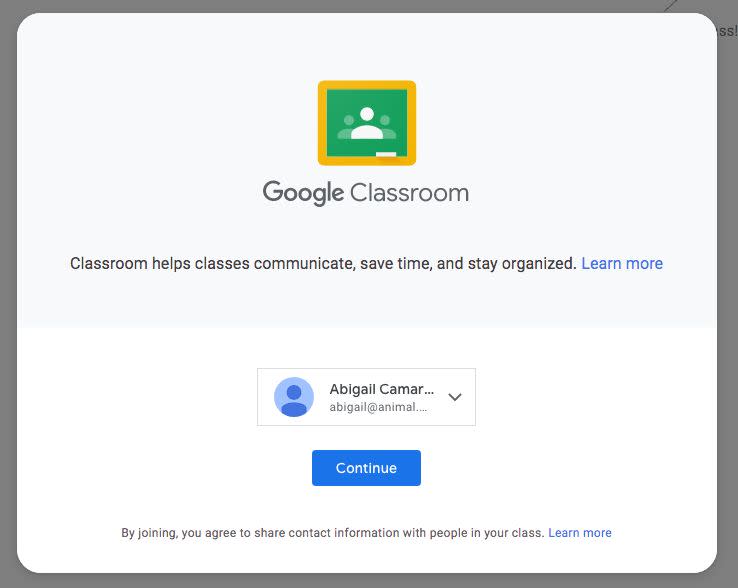
Foto: Captura de pantalla
Para entrar a una clase
Luego, tendrás que pulsar el ícono + que aparece en la parte superior derecha. Así te aparecerá la opción de unirte a una clase o crear una.
En el caso de que seas estudiante y vayas a unirte a una, se te pedirá el código de clase para acceder. Este te lo tendría que pasar tu maestro/a o institución.
También funciona si te pasan el link/url de la clase o si te mandan una invitación por mail.
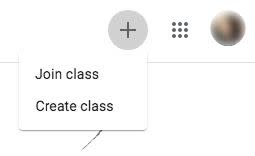
Foto: Captura de pantalla
Para crear una clase
Si tú eres el o la maestra, entonces en Google Classroom vete por la opción de “Crear una clase”. Posteriormente te pedirá el nombre de la clase, sección, materia y aula.
En esta sección puedes poner información básica como grado o el horario. Luego estará lista tu clase con todo y el código de acceso que tendrás que pasar a los y las estudiantes.
Funciones y herramientas
Para profesores
Desde la página de tu clase, tendrás opciones como “Trabajo de clase”; ahí puedes crear tareas, cuestionarios, preguntas o subir material.
El material puedes subirlo directo de tu computadora o desde Google Drive e incluso subir videos de YouTube.

Foto: Captura de pantalla
También pueden simplemente crear publicaciones en el tablón para generar conversación. Y hay otras dos pestañas para ver a las personas que hay dentro de la clase y otra para subir sus calificaciones.
Aquí puedes encontrar más detalles de Google Classroom para profesores.
Para estudiantes
Las y los estudiantes verán prácticamente la misma ventana, solo que sin el apartado de calificaciones.
En la parte principal llamada “Stream” o “Tablón” aparecerán las tareas, archivos o anuncios que hagan las personas que dirigen la clase.
Si no, también siempre puedes ir a la sección “Classwork” o “Trabajo de clase” para asegurarte de que no se te ha pasado entregar alguna tarea.
Recuerda que las tareas te las pueden pedir como un documento que puedes anexar desde tu computadora o desde tu Google Drive.
Sin embargo, también hay preguntas abiertas o de opción múltiple que puedes resolver dentro del mismo Google Classroom.

 Yahoo Estilo
Yahoo Estilo 
